| We proberen onze website in zoveel mogelijk talen te lokaliseren, maar deze pagina is nu vertaald per machine met gebruik van Google Vertaal. | sluit |
-
-
producten
-
bronnen
-
ondersteuning
-
bedrijf
-
Login
-
ReviverSoft
Answers
Krijg antwoorden van onze
Gemeenschap van Computer Experts-
Beginpagina
-
Middelen
-
Vragen & antwoorden
- computer zegt onveilige download geblokkeerd door windows verdediger smartscreen
computer zegt onveilige download geblokkeerd door windows verdediger smartscreen
 ik vind deze vraag leuk0 Vind Ik LeukVolgenBij het downloaden van PcReviver om 16.30 uurBesturingssysteemWindows 10Beantwoord deze vraagbeste antwoordHallo Dean,
ik vind deze vraag leuk0 Vind Ik LeukVolgenBij het downloaden van PcReviver om 16.30 uurBesturingssysteemWindows 10Beantwoord deze vraagbeste antwoordHallo Dean,
Bedankt voor het plaatsen van uw probleem op de antwoordenpagina van Reviversoft.
Het spijt me te horen over het probleem dat u ondervindt.
Ik zou graag willen dat u weet dat al onze producten volledig veilig zijn om te gebruiken, u kunt uw Smart-Screen-functie tijdelijk uitschakelen en doorgaan met het installeren van uw PCReviver, volg de onderstaande stappen.
1. Start / open uw Windows Defender .
2. Selecteer de optie App en browserbeheer nadat deze is geopend.
3. Selecteer Uit onder App- en browserbeheeroptie.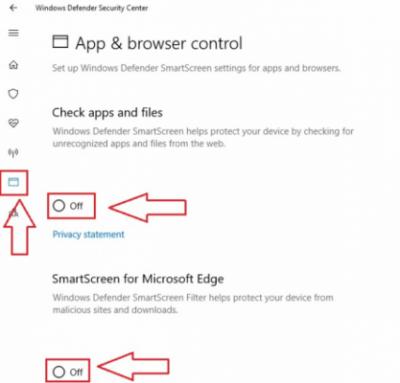
4. Na het tijdelijk uitschakelen van de Smart-schermfunctie, gaat u door met het installeren van uw PCReviver door naar uw bevestigingspagina te gaan en de installatie-instructies te volgen.
5. Schakel de functie Smart-screen eenmaal in als je deze hebt geïnstalleerd door de bovenstaande stappen te volgen en de juiste optie te selecteren.
Aanvullende referentie: https: //support.micr ...
Laat het me weten als je andere vragen hebt.
Oprecht,
Christelijk
0 stemmen
00HI Dean,
Microsoft SmartScreen is een beveiligingsmechanisme dat u kan beschermen tegen malware en phishing-aanvallen. Bovendien kan dit filter u beschermen tegen mogelijk gevaarlijke bestanden. Maar soms toont het ook verkeerde informatie.
Aangezien uw bestand niet schadelijk is en afkomstig is van een veilige bron, kunt u het probleem eenvoudig oplossen door het bestand in de downloadlijst te zoeken, er met de rechtermuisknop op te klikken en Onveilig bestand downloaden te kiezen. Om dit in Microsoft Edge te doen, doet u het volgende:- Open Microsoft Edge.
- Klik op het pictogram Hub in de rechterbovenhoek en klik vervolgens op het pictogram Downloaden aan de rechterkant. U kunt ook de sneltoets Ctrl + J gebruiken om het venster Downloads snel te openen.

- Zoek de problematische download, klik er met de rechtermuisknop op en kies Onveilig bestand downloaden uit het menu. Het problematische bestand zou zijn naam in het rood moeten hebben, dus het zal gemakkelijk te herkennen zijn.
- Open Internet Explorer .
- Klik op het tandwielpictogram in de rechterbovenhoek en kies Downloads bekijken in het menu. U kunt ook de sneltoets Ctrl + J gebruiken om het venster Downloads te openen.

- Zodra het venster Downloads verschijnt, gaat u naar het problematische bestand, klikt u er met de rechtermuisknop op en kiest u Onveilig bestand downloaden in het menu.
Als u vaak de melding krijgt dat deze onveilige download is geblokkeerd door SmartScreen , wilt u misschien SmartScreen volledig uitschakelen. Om dit te doen, open Internet-opties en volg deze stappen:- Druk op Windows Key + S en klik op Internetopties.

- Wanneer het venster Interneteigenschappen wordt geopend, gaat u naar het tabblad Beveiliging en klikt u op Aangepast niveau .

- Zoek het gedeelte Diversen . Ga nu naar de optie SmartScreen-filter gebruiken en stel deze in op Uitschakelen . Klik op OK om de wijzigingen op te slaan.

- Optioneel: u kunt SmartScreen uitschakelen door naar het tabblad Geavanceerd te gaan en de optie SmartScreen-filter inschakelen uit te schakelen. Klik daarna op Toepassen en OK om de wijzigingen op te slaan.

- Start Internet Explorer .
- Klik op het tandwielpictogram in de rechterbovenhoek en kies Veiligheid. Klik vervolgens op SmartScreen-filter inschakelen .

- Kies de optie SmartScreen-filter uitschakelen en klik op OK om de wijzigingen op te slaan.

Vriendelijke groeten,
Lokesh
Welkom bij Reviversoft Answers
ReviverSoft Answers is een plek om elke vraag die u heeft over uw computer en het hebben beantwoord door de deskundige gemeenschap vragen.Stel je vraag
Stel uw vraag aan de community nuGelijkaardige vragen
Ik heb Driver Reviver al sinds januari 2013 en het gewoon begonnen met het geven me deze foutmelding vandaag op 6 oktober 2013.BEKIJK ANTWOORDEN19Toon volledige vraagpour la memoire désactiver virtuelle: Clic droit sur Ordinateur "Proprietes" Ensuite "Paramètres système avances". Dans la partie Performances, kliek sur Paramètres. Dans l'onglet avance de optredens, partie "Memoire virtuelle" clique sur modifier Ça va Afficher quelle quantite de memoire virtuelle et à quel endroit ... si c'est sur C:, clique sur la ligne C: et choisis "aucun fichier d'echange" puis definir Ferme en validant par OK, appliquer OK et redémarre la machineBEKIJK ANTWOORDEN1Toon volledige vraagBonjour, depuis quelque temps ma ordinateur plante (ecran bleu). Il plante en donnant une des 4 erreurs ci-dessous: MEMORY_MANAGEMENT KERMEL_SECURITY_CHECK_FAILURE SYSTEM_SERVICE_EXEPTION PFN_LIST_CORRUPT ma pc plante en moyenne toute les 10 minuten je ne peux plus rien faire. MerciBEKIJK ANTWOORDEN3Toon volledige vraagHeeft u problemen met uw pc?Voer een gratis pc-scan uit met Driver Reviver nu.DownloadenStart Gratis ScanBedrijf| Partners| EULA| Juridische mededeling| Verkoop/Deel mijn gegevens niet| Beheer mijn cookiesCopyright © 2026 Corel Corporation. Alle rechten voorbehouden. Gebruiksvoorwaarden | Privacy | Cookies -

Commentaar